Konfigurálása DLNA szerverek segítségével „Home Media Server (UPnP, DLNA, http)»
Otthon Program beállítása DLNA szerver segítségével a program „Home Media Server (UPnP, DLNA, HTTP)»
Ez a cikk fog beszélni felállítása és a DLNA-kiszolgáló számítógépen. Ez a technológia azért hasznos, mert segítségével meg megnézheti a média tartalmat a PC a TV.
Olyan sok különböző programok, hogy ilyen. Közülük gyakran ajánlott „Home Media Server (UPnP, DLNA, HTTP)». És valóban ez az alkalmazás hatékonynak bizonyultak a gyakorlatban. Ezért a mai cikkben, megmutatjuk egy példa segítségével az adott programot.
Ez az otthon média szerver eléggé rugalmas, és képes futtatni a DLNA szerver, amely kompatibilis minden televízió (sőt sok eszköz, mint a játékkonzolok), munkaképes ilyen technológia. Ha a TV képes kapcsolódni vezeték nélküli hálózaton keresztül, vagy egy csatlakozóval a tápkábelt, akkor valószínű, hogy támogatja a DLNA. Általában a program számos különböző beállításokat, így a szabványos alkalmazások vel, nagyon sokkal rosszabb neki.
Ma vizsgálja részletesen egyetlen módja, hogy felfedezzék TV hozzáférjenek a szükséges mappák a számítógépen, útmutatást, hogyan kell létrehozni egy szerver és filmeket nézni vele.
Referenciaként ebben a példában, azt használja a tv LG 32LN575U, router ASUS RT-N13U és laptop ASUS R56CM.
Kapcsolatot létesít a TV és a számítógép
Nos, ha a televízió nem csatlakozik a számítógéphez, akkor megteheti át a router. Így minden további nélkül probléma lehet a Wi-Fi kapcsolatot a számítógép maga tévében. Még TV csatlakoztatható egy hálózati kábellel a router. A legfontosabb, hogy mindkét egység dolgozott ugyanazon router.
Abban az esetben, ha nem rendelkezik az otthoni Wi-Fi
Ha nincs router, és így nincs otthoni vezeték nélküli hálózathoz, akkor csatlakoztassa a TV csak a laptop hálózati kábel segítségével, közvetlenül.
Úgy fog kinézni:

Lehetséges, hogy valóban csatlakozni a TV és a számítógép közvetlenül Wi-Fi-vel. De van, amíg elkezdte ellenőrizni és keresni a módját, hogy végre egy ilyen vállalkozás. A legvalószínűbb, hogy lesz képes arra, hogy használja a laptop, mint egy router.
A számítógép csatlakoztatása a TV, folytassa a beállításokat a DLNA-kiszolgáló.
Állítsa be a „Home Media Server”

Az opció aktiválásával biztosítja a lehetőséget, hogy megkapja a TV elérni a fájlokat, amelyek az összes helyi meghajtó.
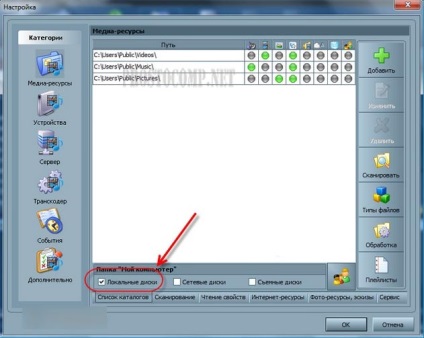
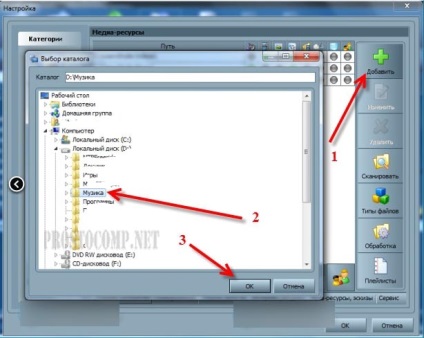
Miután minden kész, akkor meg kell menteni ezeket a beállításokat. Kattintson az „OK” gombra, és egyetértenek abban, hogy a scan könyvtárban.
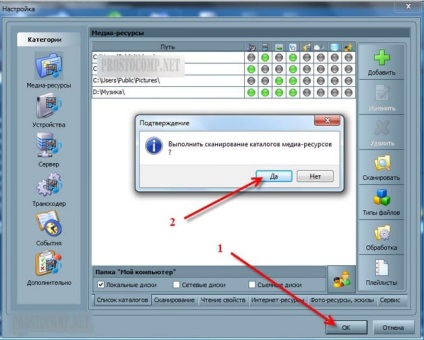
Kapcsolja be a TV-t és nyitva a számítógépen, a program, a fül lejátszó készülékek. A jobb sarokban kattintson a „Frissítés” gombra. Ezt követően a listán meg kell jelennie TV.
Ha ez nem történt meg, és otthoni média szerver nem talál semmit a TV nem jeleníti meg a csatlakoztatott eszközöket, szükség van, hogy ellenőrizze a kapcsolatot is. Ellenőrizze, hogy a TV és a számítógép csatlakoztatva.
Bizonyos esetekben, a munka a média szerver elzárhatja víruskereső és tűzfal. Ebben az esetben az alkalmazás hozzáadása a kivételek, és próbálja újra.
Továbbá a központi része az ablak, akkor válassza ki a kívánt mappát, és találja meg a megfelelő fájlokat. Mikor válassza ki a kívánt képet, majd csak csináld jobb klikk, és vigye a kurzort a sor „Play On”, majd válassza ki a TV-t.
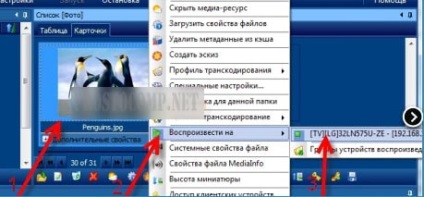
By the way, ha az ablak bezárásához futó programok, el lesz rejtve a tálcán.
De a szerver nem fog megállni és továbbra is működni fog.
Nyissa meg a fájlokat a TV
Ha a szerver fut, akkor visszatérünk a TV-t.
Általában a tévében van egy speciális program, amely lehetővé teszi a munkát a DLNA szerver. A mi esetünkben ez a Smart Share. De talán, más esetekben előfordulhat, hogy egy teljesen más programot.
Ha van egy TV, mint a mi esetünkben (LG), szükséges, hogy megy a Smart TV menüben (kattintson a kék gomb távvezérlő), majd keresse meg és futtassa az intelligens Share. Azonban, ha a TV nélkül Smart TV. de DLNA támogatás, akkor még lehet egészen más.
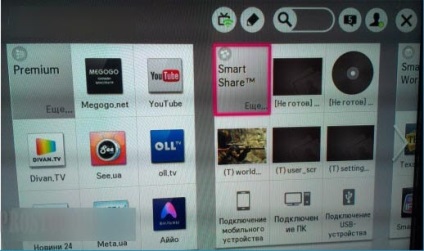
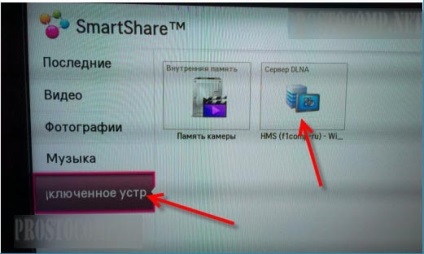
Akár tetszik, akár nem, de a „Home Media Server” elég érdekes program, amely új lehetőségeket nyit a TV. És az út, ez a program, még mindig van egy csomó más hasznos funkciókat. Például, ha sokáig nézett film, a számítógép alvó üzemmódba és ne a TV-show. Bármi is ez nem volt, a beállítások van egy speciális opció, amely lehetővé teszi, hogy tiltsa le a PC aludni.